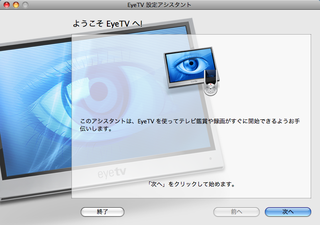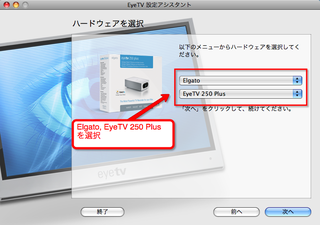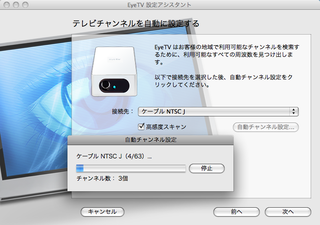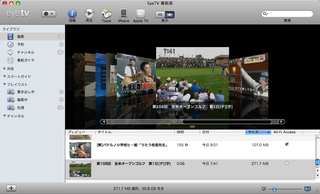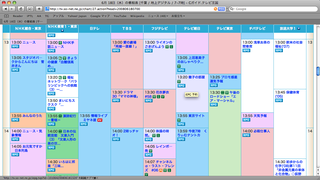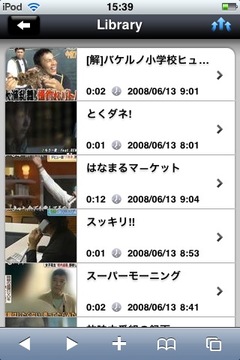iPhone・iPod touch は、最近の携帯電話ではほぼ標準となりつつあるワンセグが付いていない、ということは皆さんご存知だと思います。
iPhone・iPod touch は、最近の携帯電話ではほぼ標準となりつつあるワンセグが付いていない、ということは皆さんご存知だと思います。
”それでもTVが観たい!”、というユーザに朗報となったのが、以前紹介したTVをストリーミングするアプリケーション『OrbLive』のリリースでした。
ところが、『OrbLive』は Windows版のみの提供。Macでも使えるものが無いか探してみたところ、Mac用の外付けTVキャプチャーボックス『elgato EyeTV 250 Plus』が iPhone・iPod touch へのストリーミングに対応しているではありませんか!
今回、販売元のフォーカルポイントコンピュータ様から実機をお借りすることができましたので、使用感などをレポートします。(最後に動画デモあり)
EyeTV 250 Plus のハードウェア
『EyeTV 250 Plus』の本体は、側面が梨地のアルミで天板が白のプラスチック製です。iMac等の横に置いても違和感ないデザインになっています。
エッジや角のカーブなどの細部もキレイな仕上げで高級感が漂います。
サイズは予想していたよりもコンパクトで、iPod touch とほぼ同サイズでした。この程度なら置き場所に困らないと思います。
ビデオカメラ等のレコーダ機器から入力する場合は、前面に付属のコネクターを挿して使います。
付属の専用コネクターは、RCA、S端子に対応。
背面には各種差込みがあります。(左から、USBコネクター、ACアダプター、TVアンテナ用端子)
このほかに、ビデオレコーダーのようにチャンネル、音量、録画・再生などの操作ができるリモコンが付属します。
Macをビデオレコーダーにするソフト「EyeTV」
TV番組(アナログ)の視聴・予約・録画・再生を行うアプリケーション「EyeTV」(バージョンは3.0)が付属します。初回のみ”設定アシスタント”でチャンネルなどの設定を行います。
キャプチャユニットと選択画面。もちろん「EyeTV 250 Plus」を選びます。
チャンネルの自動設定をすると終了。すぐに使いはじめることができます。
「EyeTV」のコンソール画面。iTunes のように録画した番組はカバーフローで表示することができます。
「EyeTV」の”番組ガイド”機能は国内では使用できないようです。しかしながら、iEPGに対応しているため、録画予約は、「ONTV Japan」「テレビ王国」の番組表からワンクリックで行うことができます。
番組表が見易かった「テレビ王国」。iEPG のボタンを押すと、自動的に「EyeTV」に予約が追加されます。
「EyeTV」は設定・操作がシンプルで分かりやすく、ほとんどマニュアルを参照せずに主な機能を使うことができました。録画した番組をDVD保存したい場合は、付属のDVDオーサリングソフト「Toast 8 Basic」で焼くことも可能です。
次はいよいよ、録画した番組を iPhone・iPod touch で観る手順です。iPhone・iPod touch で観るには、次の2つの方法があります。
- iPod用フォーマットに変換し、iTunes から iPhone・iPod touch に転送
- Wi-Fi 経由で iPhone・iPod touch から「EyeTV」のライブラリにアクセス
それぞれ順にみていきましょう。
録画した番組を ワンクリックで iPhone・iPod touch へ転送
この方法は、撮り溜めたTV番組を通勤電車の中で見る、といった使い方に最適です。
事前に「EyeTV」の環境設定で、エンコーディング・解像度を設定しておきます。
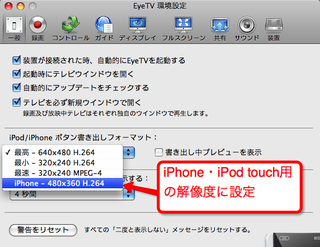 iTunes への転送は、録画した番組を選択し、「EyeTV」のメニューにある「iPhone」のアイコンをクリックします。フォーマットの変換・iTunesへの登録は自動で行われます。
iTunes への転送は、録画した番組を選択し、「EyeTV」のメニューにある「iPhone」のアイコンをクリックします。フォーマットの変換・iTunesへの登録は自動で行われます。
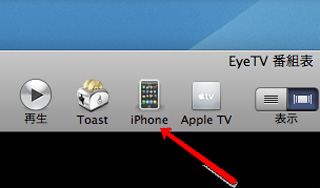 フォーマットの変換は時間がかかるので、長時間の番組や一度に大量の番組を変換する場合は注意が必要です。別売りのUSBハードウェアエンコーダ『turbo.264』を使うと数分の1に時間を短縮できるようです。
フォーマットの変換は時間がかかるので、長時間の番組や一度に大量の番組を変換する場合は注意が必要です。別売りのUSBハードウェアエンコーダ『turbo.264』を使うと数分の1に時間を短縮できるようです。
iTunes への転送が終わったら、あとは通常どおり iPhone・iPod touch と同期をとれば完了です。
Wi-Fi 経由で 「EyeTV」のライブラリにアクセス
この方法では、”居間のMacで録画した番組を寝室から観る”、といった使い方が考えられます。
「EyeTV」のWi-Fiアクセス機能で、ブラウザを搭載したPC・モバイルデバイスからワイヤレスで録画した番組を観ることができます。
”Wi-Fi Access”の設定で、フォーマットをiPhoneにします。
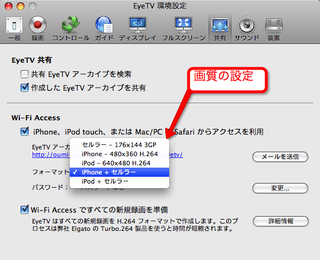 仕様では、固定IPであれば外部からでもアクセス可能、となっていますが、DDNSでなんとかなりそうな気がします。(今回は試していません)
仕様では、固定IPであれば外部からでもアクセス可能、となっていますが、DDNSでなんとかなりそうな気がします。(今回は試していません)
デフォルトではパスワードなしの設定になっていますが、安全上必ず設定するようにしましょう。
”メールを送信”というボタンを押すと、アクセス用のURL(MacのIPアドレス)を iPhone・iPod touch に送信されるので便利です。実際にアクセスすると、録画した番組のリストがサムネイルで表示されます。
画像が飛んだりすることもなく、画質・音声ともに問題ないレベル、との印象でした。
まとめ
「EyeTV 250 Plus」はハードウェア、ソフトウェアともに分かりやすいデザインで、使っていて戸惑いが少ない製品でした。
特徴をまとめると、
- デザインが良く、コンパクト
- 設定・操作が分かりやすい
- iEPGで番組表から録画(予約)
- ワンクリックでiPhone・iPod touchへ転送
- Wi-Fi経由で録画した番組を視聴
など、となります。
iPhone・iPod touch へのストリーミングに対応、ということで注目したのですが、TVキャプチャユニットとしてだけでも十分価値がある製品だと思いました。
商品名: 『elgato EyeTV 250 Plus』
本体寸法: 約W104×H64×D29 (mm)
重さ: 約134g
販売元: フォーカルポイントコンピュータ
価格: 26,800円 程度